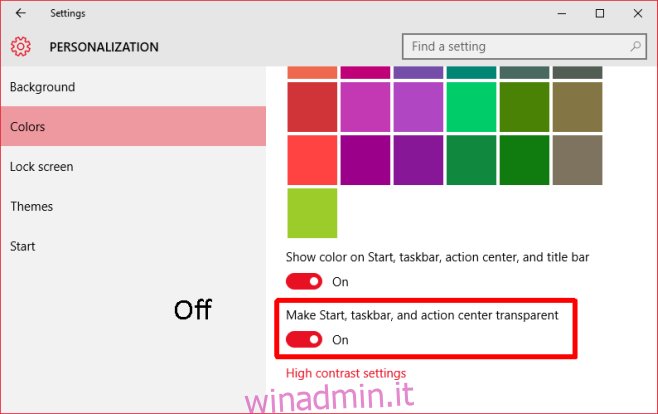Windows 10 si impegna a garantire che tu abbia una bella combinazione di colori sul tuo sistema. Puoi scegliere il colore delle barre del titolo, della barra delle applicazioni e del menu Start, ma Windows lo modificherà per renderlo migliore. La barra delle applicazioni e il menu Start hanno sempre una tonalità leggermente diversa del colore delle barre del titolo. Puoi disabilitare del tutto il colore sulla barra delle applicazioni e sul menu Start, ma questo disabiliterà anche il colore sulla barra del titolo per tutte le finestre. È un affare tutto o niente, ma se sei disposto a modificare qualcosa nel registro di Windows, puoi mantenere il colore sulle barre del titolo ma disattivare il colore per il menu Start, la barra delle applicazioni e il Centro operativo. Ecco come.
Passaggio 1: apri l’app Impostazioni e vai al gruppo di impostazioni Personalizzazione. Nella scheda Colori, disattiva l’opzione “Scegli automaticamente un colore principale dal mio sfondo”. Dalla tavolozza dei colori fornita da Windows, seleziona un colore per le barre del titolo, ecc. Scorri verso il basso e disattiva l’opzione “Rendi trasparenti Start, barra delle applicazioni e centro operativo”. L’opzione “Mostra colore su Start, barra delle applicazioni, centro notifiche e barra del titolo” deve essere attivata.
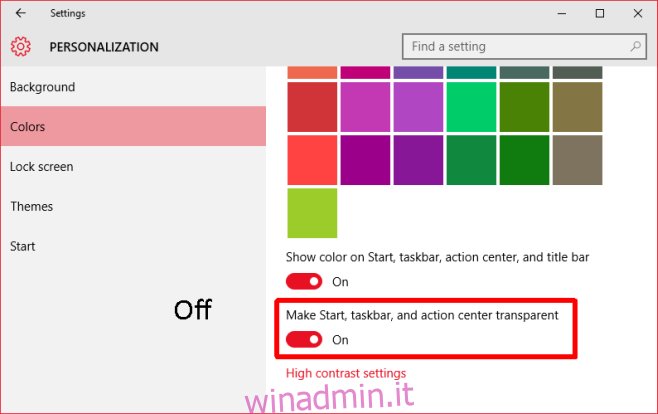
Passaggio 2: apri il registro di Windows digitando regedit in Cortana / la barra di ricerca o nella casella Esegui.
Passaggio 3: vai a HKEY_CURRENT_USERSOFTWAREMicrosoftWindowsCurrentVersionExplorerAccent
Passaggio 4: selezionare la chiave AccentPalette ed esportarla in modo da avere un backup. Puoi esportarlo selezionando la chiave e andando su File> Esporta.
Passaggio 5: è ora di modificare questa chiave. Ha quattro righe e otto colonne. Inizia con la seconda riga e modifica i valori 5 °, 6 ° e 7 ° in 32. Successivamente, vai alla terza riga e modifica i primi tre valori in 1F. Sulla stessa riga, cambia i valori 5 °, 6 ° e 7 ° in 0F. Puoi confrontare i valori prima e dopo per la chiave dagli screenshot qui sotto.
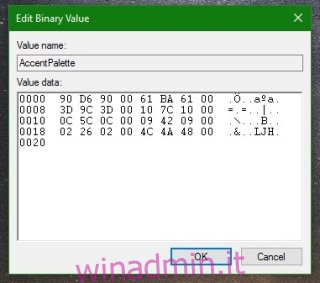
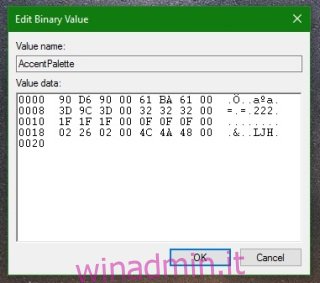
Passaggio 6: fare clic su OK, quindi disconnettersi o riavviare Windows. Quando accedi di nuovo, dovresti avere barre del titolo colorate e un menu di avvio scuro, barra delle applicazioni e centro operativo.
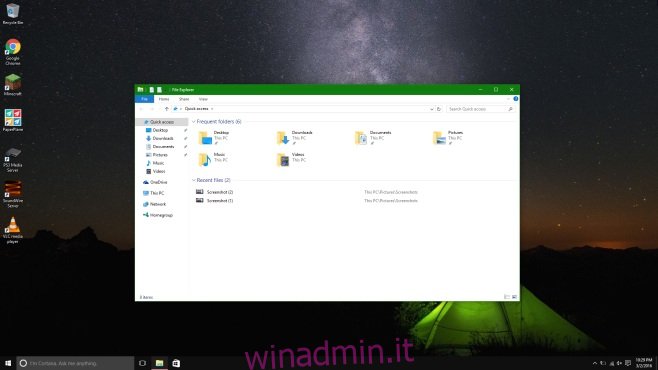
Il ripristino è molto semplice. Vai all’app Impostazioni e nel gruppo di impostazioni Personalizzazione vai alla scheda Colori. Attiva l’opzione “Scegli automaticamente un colore accento dal mio sfondo” e le modifiche verranno annullate.